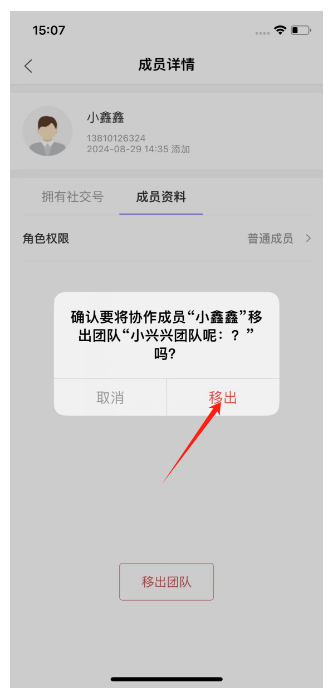Appearance
我的团队
“我的页”新建团队
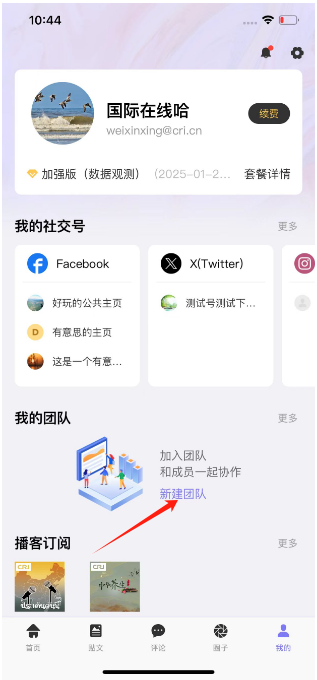
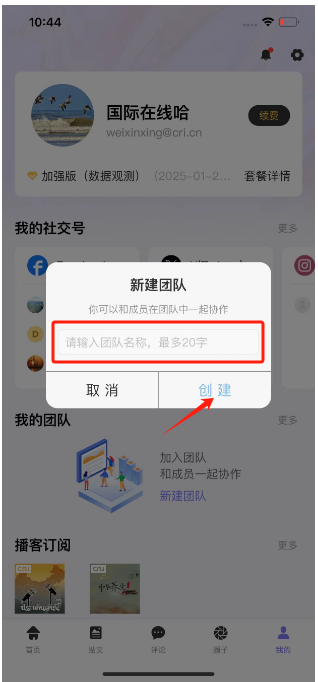
“我的页”点击团队名称,进入团队详情页
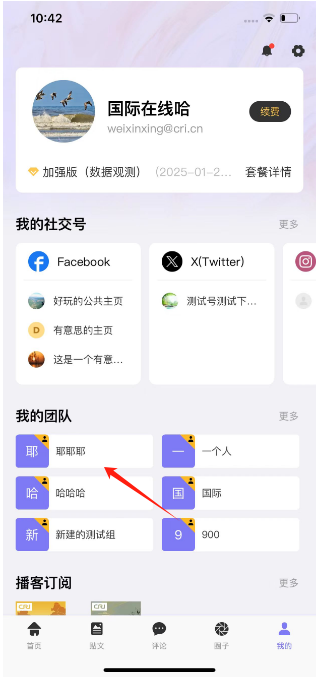
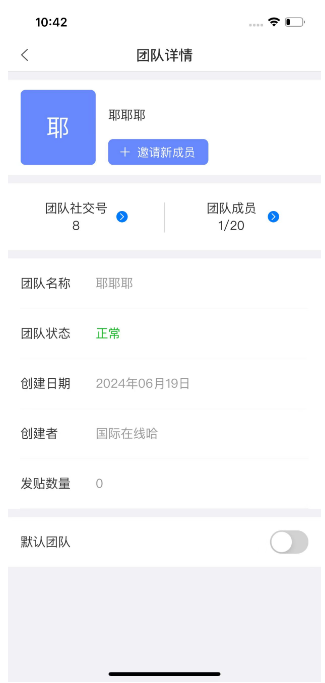
“我的页”点击“更多”按钮,进入“我的团队”页
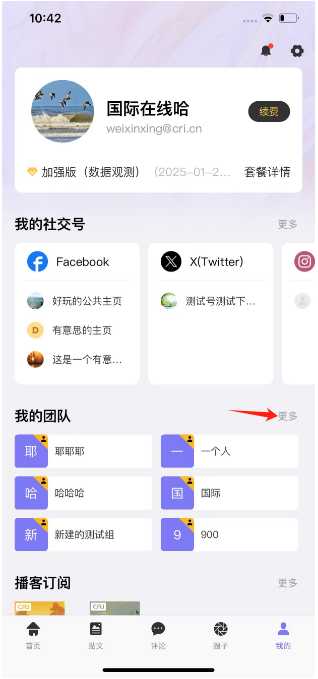
团队详情
“我的团队”点击团队名称,进入团队详情页
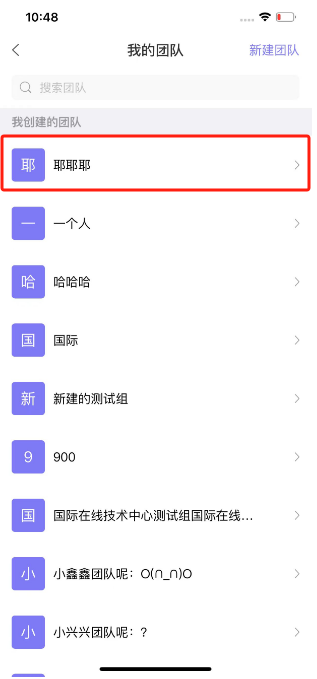
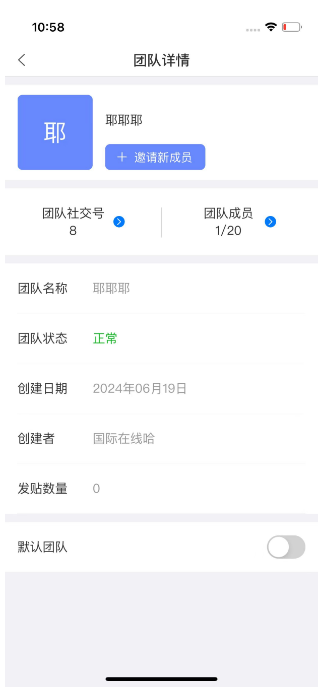
“我的团队页”新建团队
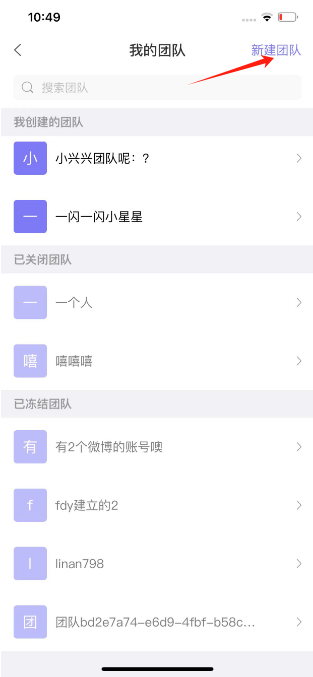
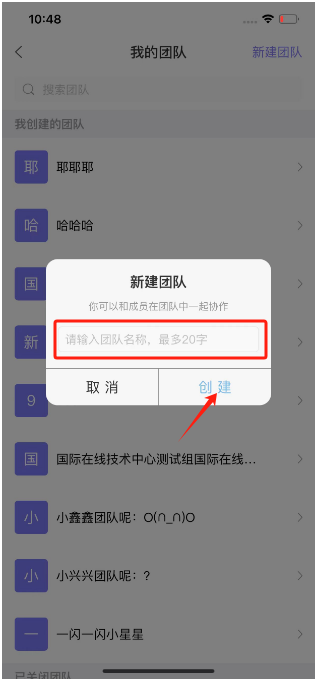
正常团队
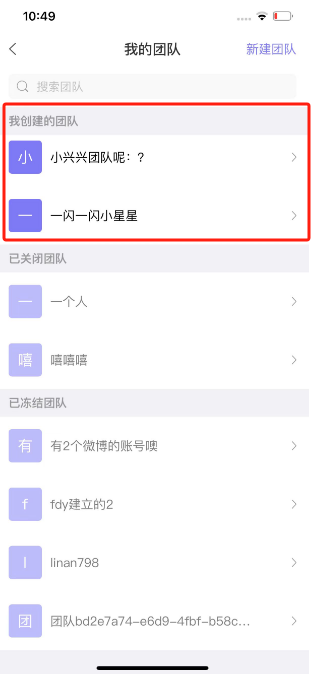
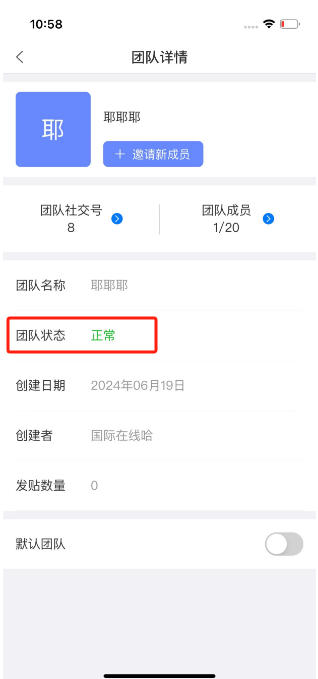
已关闭团队
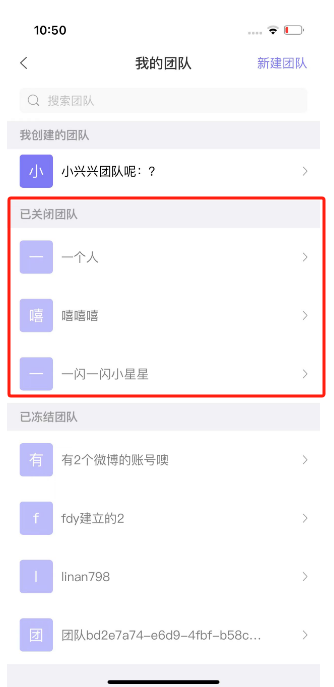
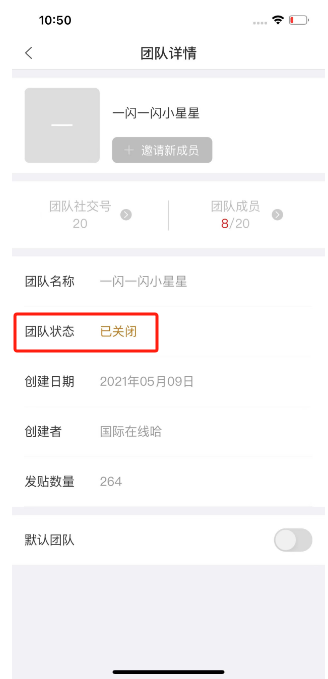
已冻结团队
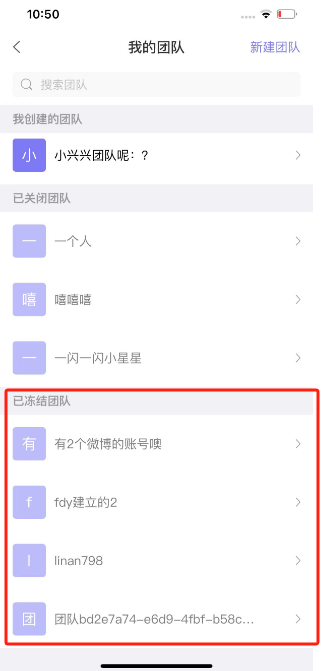
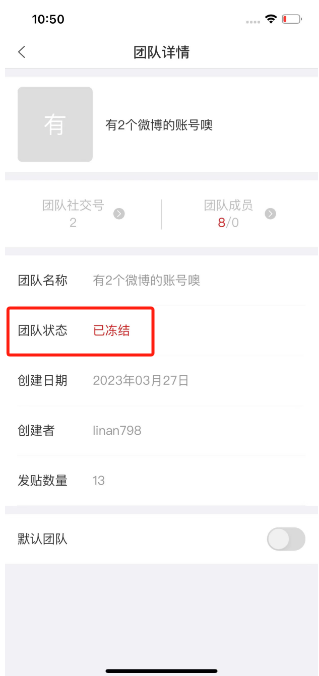
点击团队名称区域,修改团队名称(创建者可修改)
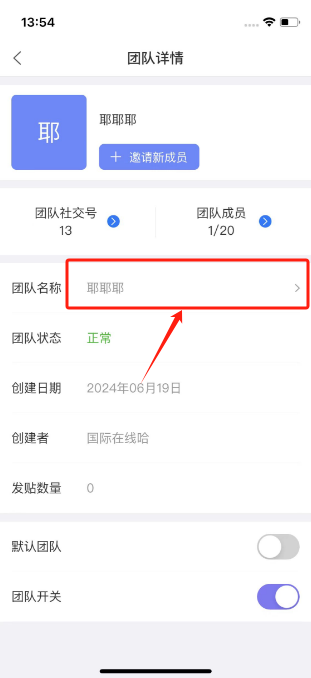
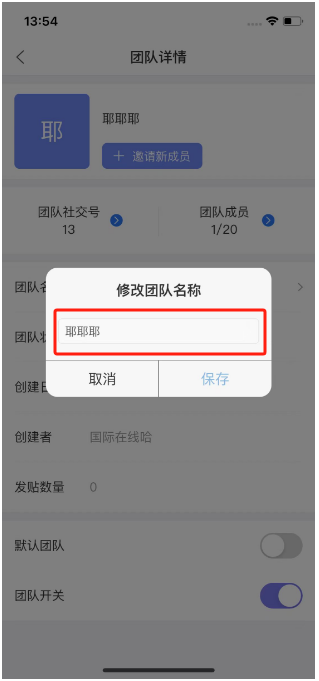
设置默认团队
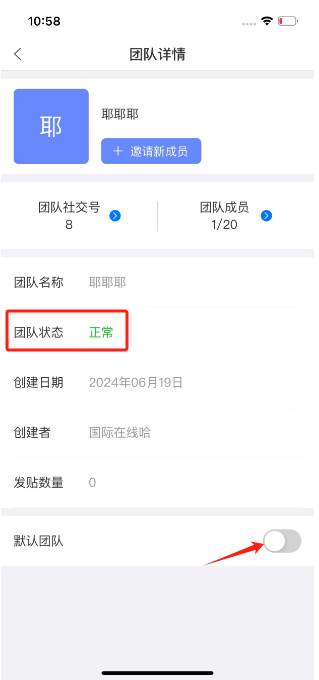
开启和关闭团队
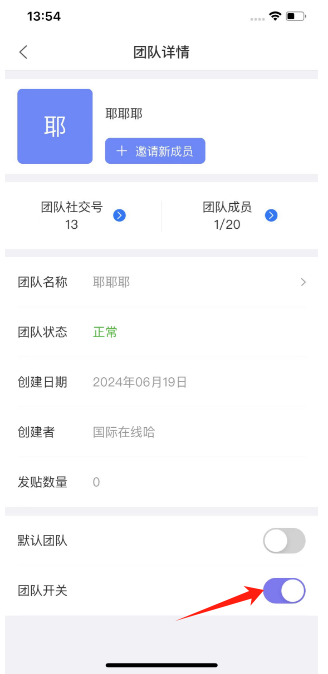
邀请新成员
点击“邀请新成员”
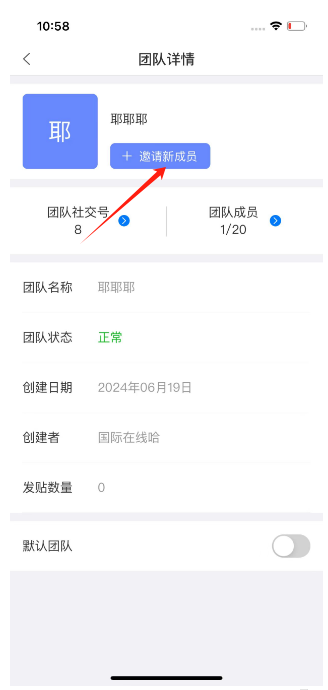
输入邮箱或手机号,点击“下一步”
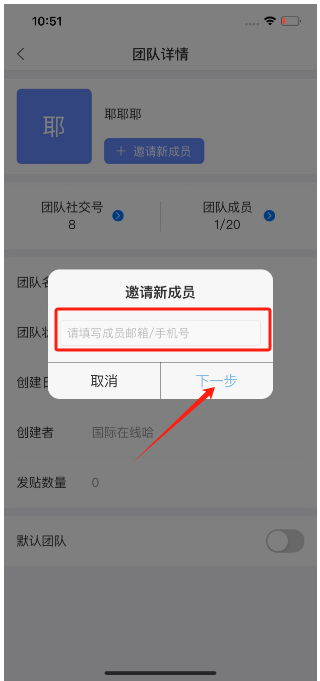
设置成员角色权限,点击“邀请”
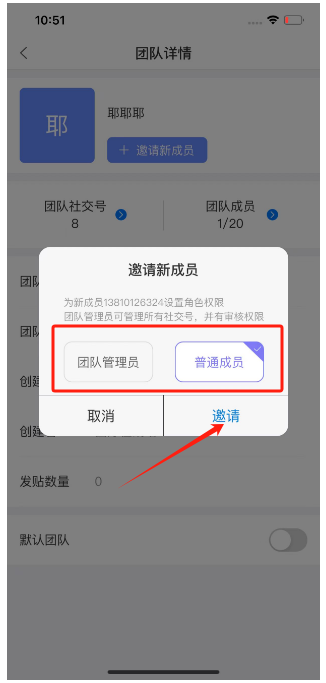
被邀请的账号,首页团队邀请弹窗,点击加入团队
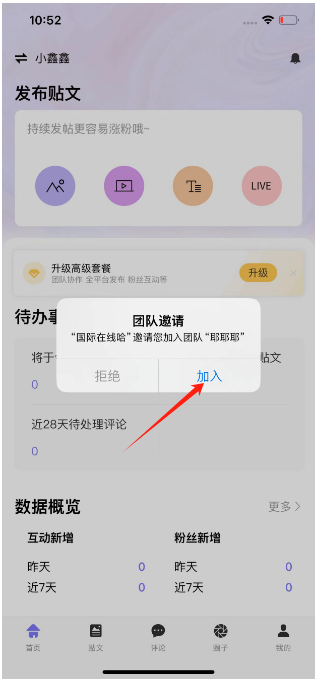
团队社交号
“我的团队页”点击“团队社交号”,进入团队社交号页
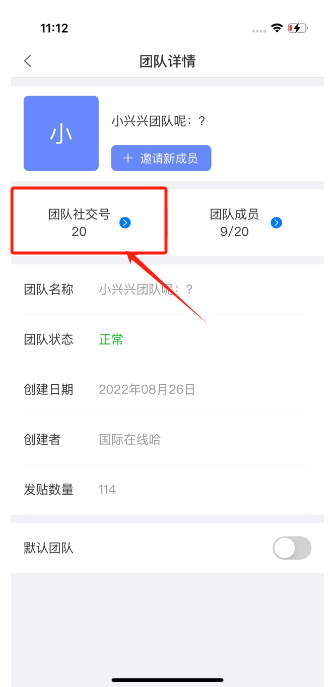
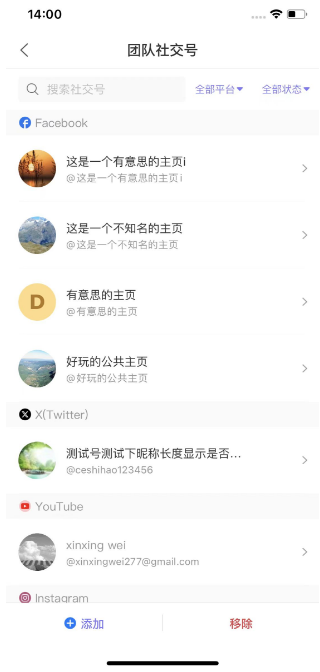
搜索社交号
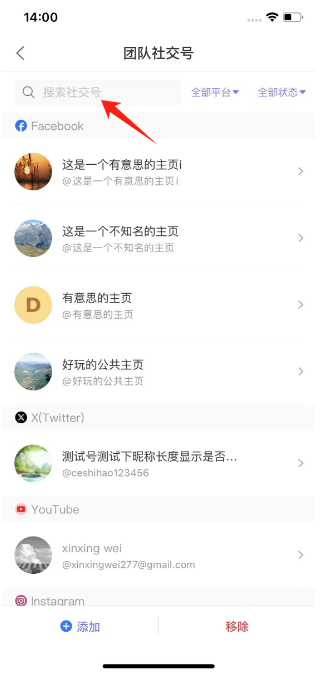
筛选社交平台
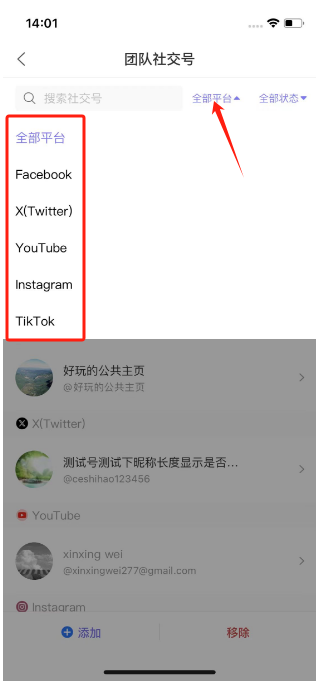
筛选社交号状态
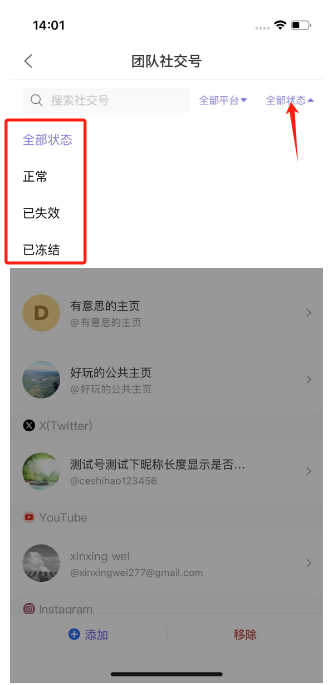
点击“添加”按钮,进入“选择社交号”页(创建者显示此按钮)
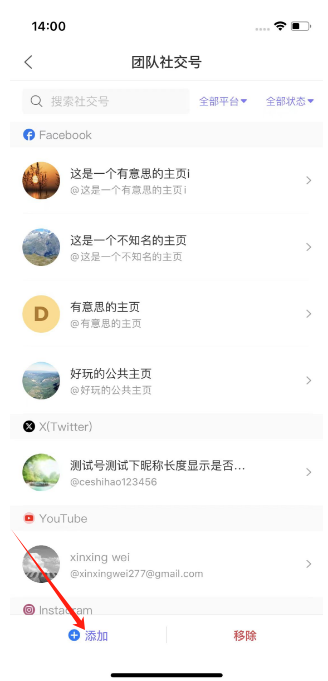
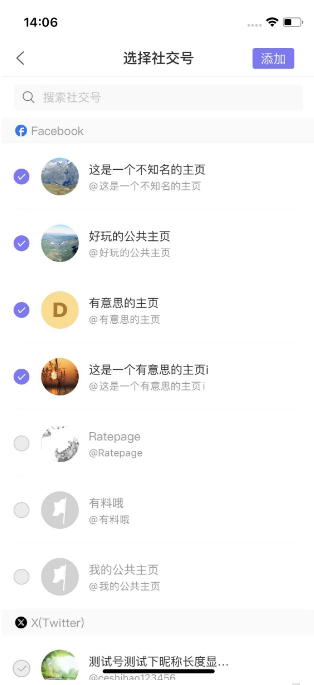
搜索社交号
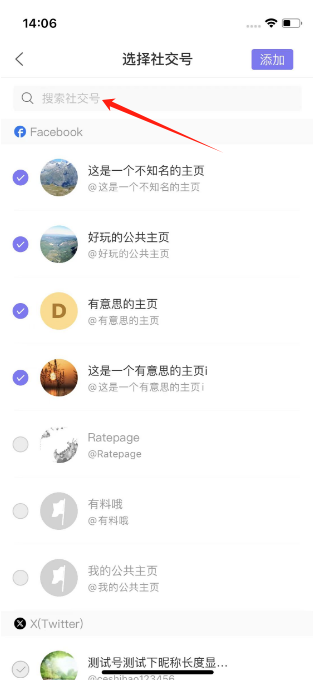
勾选社交号,点击“添加”按钮,成功添加社交号
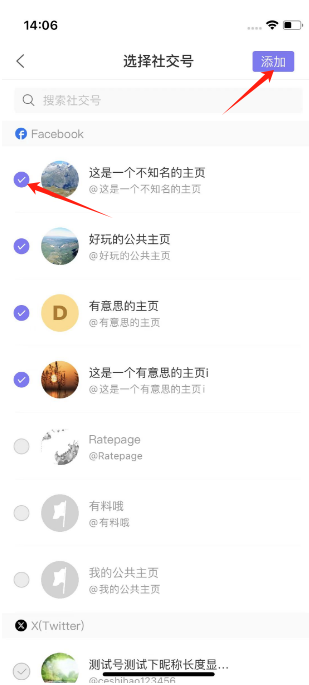
点击“移除”按钮,进入“移除社交号”页(创建者显示此按钮)
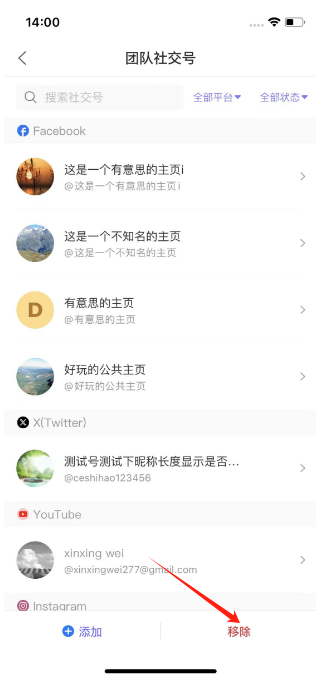
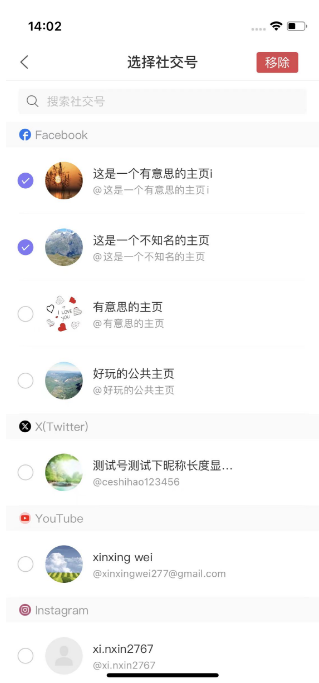
搜索社交号
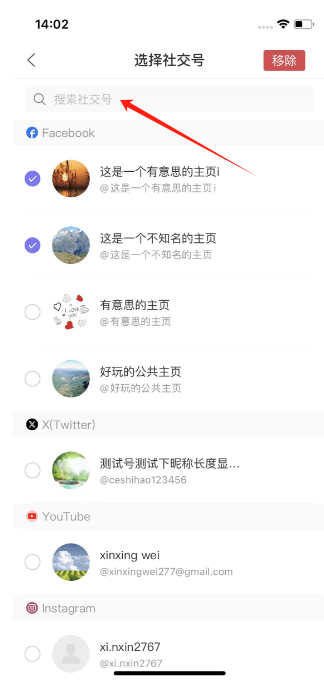
勾选社交号,点击“移除”按钮,成功移除社交号
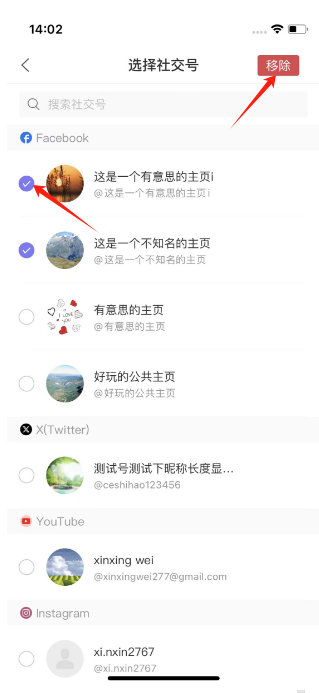
团队社交号页
点击社交号,进入团队社交号详情页
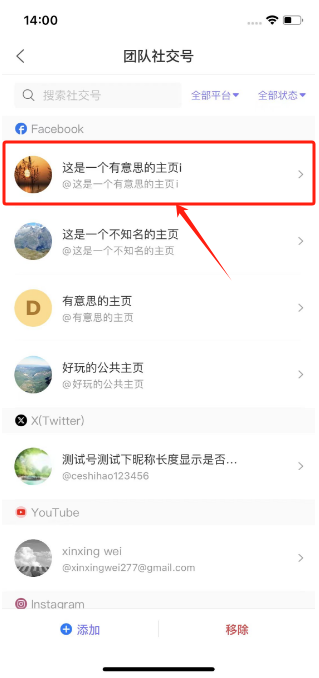
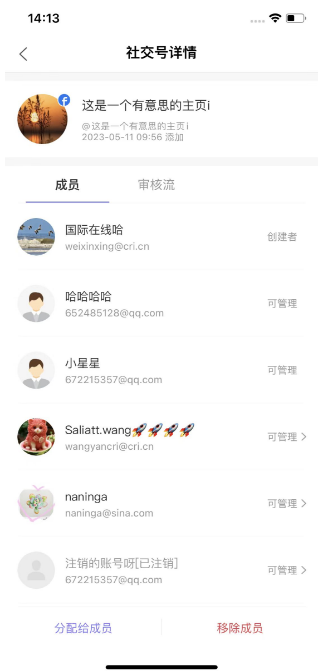
修改普通成员社交号权限
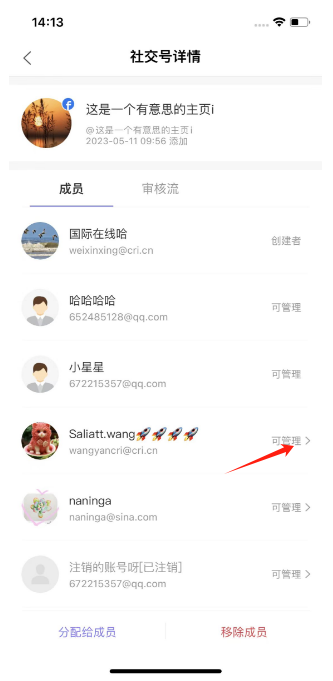
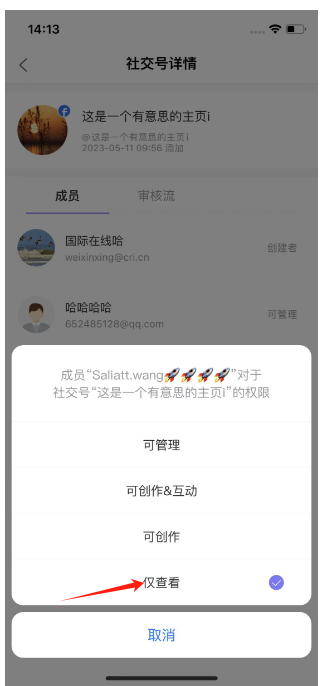
成员页
点击“分配给成员”按钮,进入“选择成员”页(创建者和团队管理员显示此按钮)
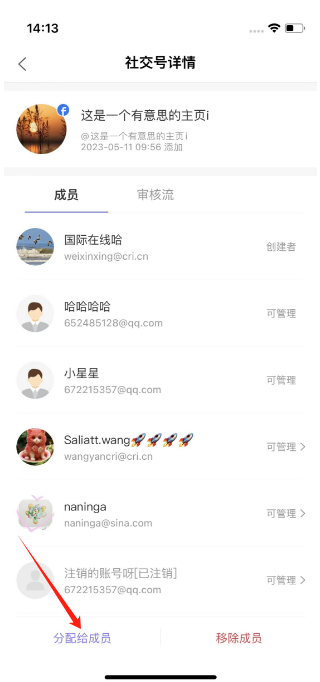
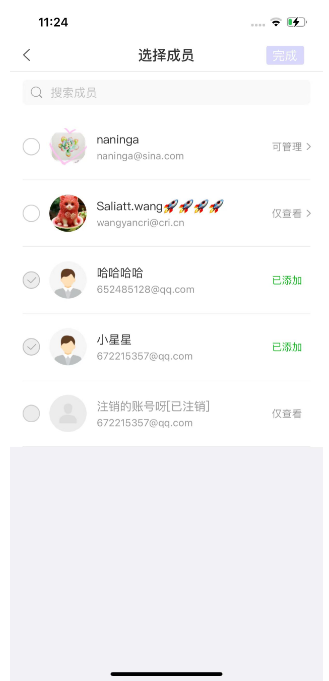
搜索成员
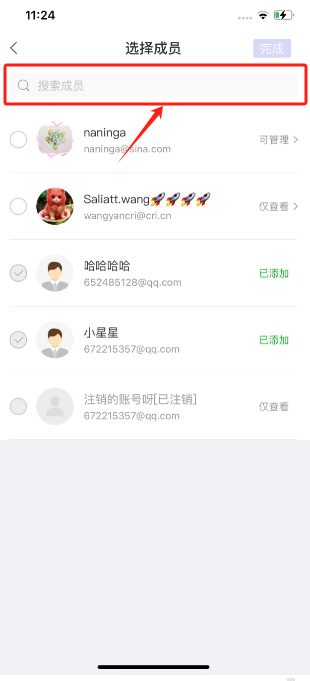
设置成员社交号权限
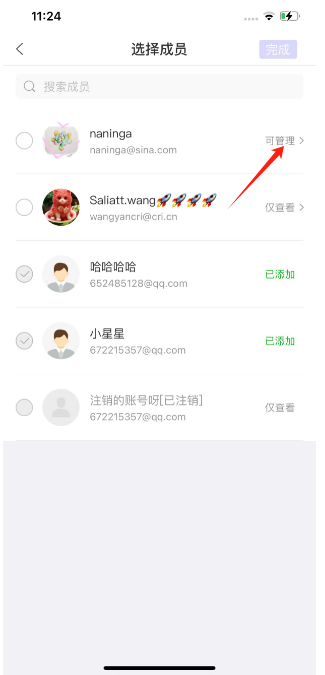

勾选成员,点击“完成”按钮,成功添加成员
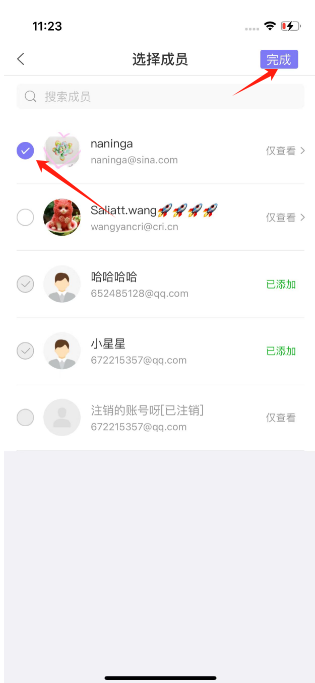
点击“移除成员”按钮,进入“移除成员”页(创建者和团队管理员显示此按钮)
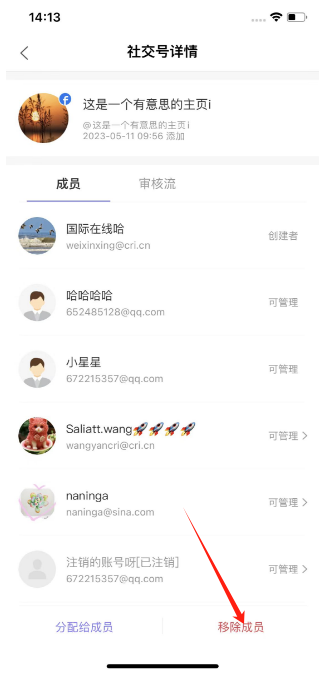
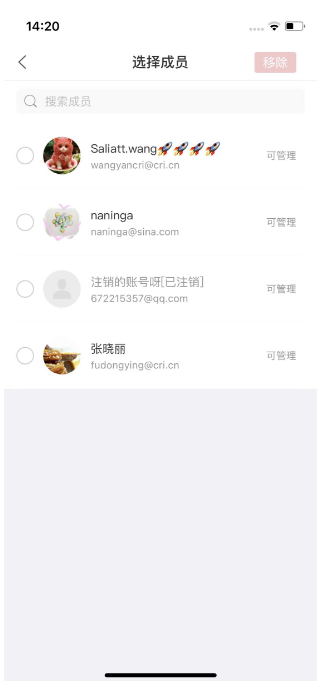
搜索成员
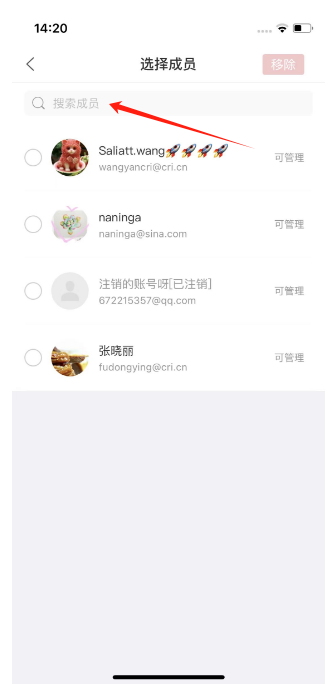
勾选成员,点击“移除”按钮,成功移除成员
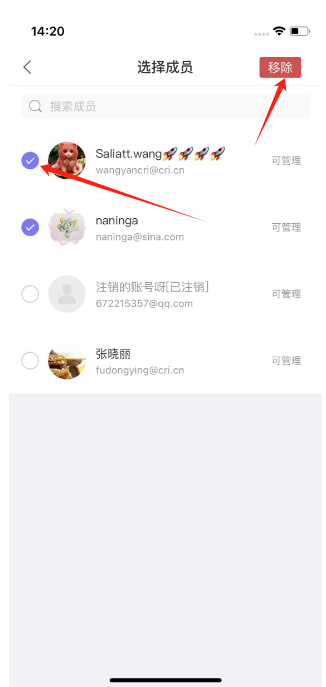
审核流
关闭审核流
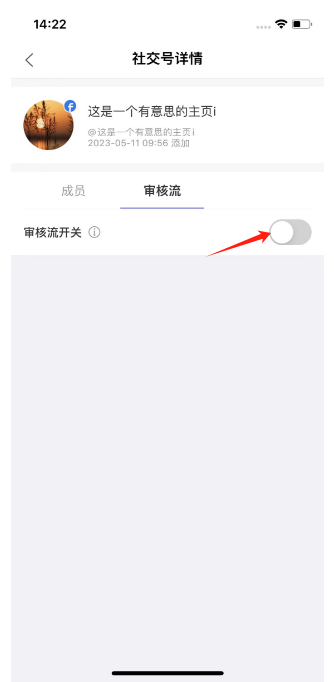
开启审核流
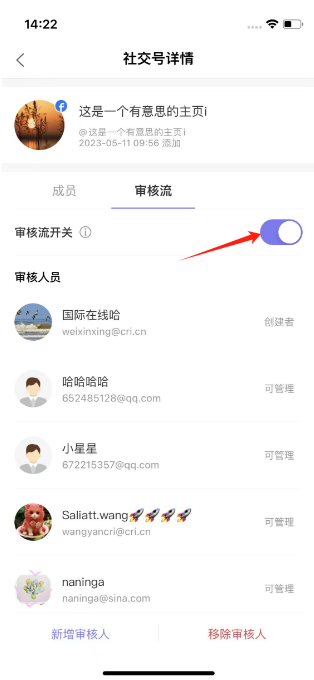
点击“新增审核人”按钮,进入“新增审核人员”页(创建者和团队管理员显示此按钮)
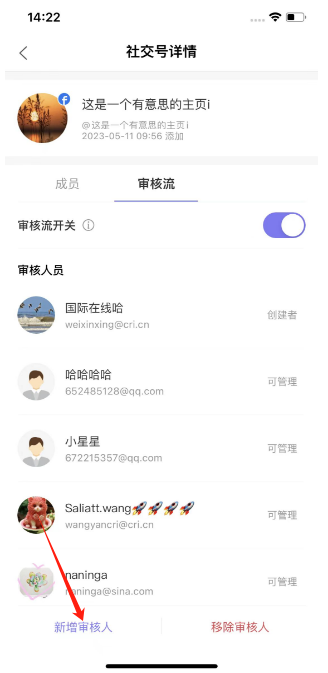
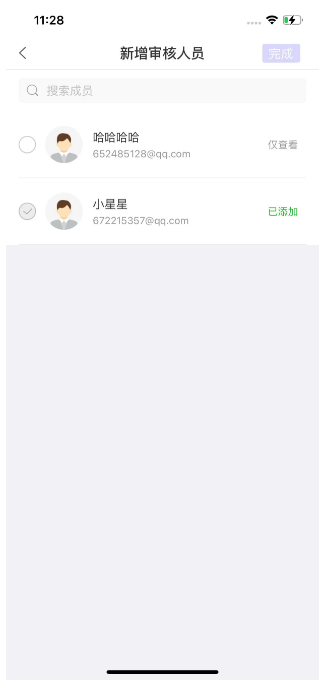
搜索成员
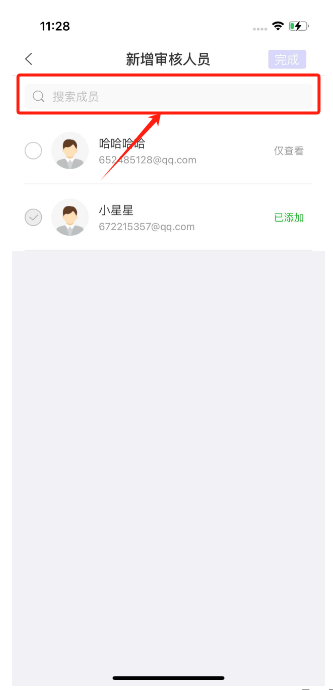
勾选成员,点击“完成”按钮,成功添加审核人员
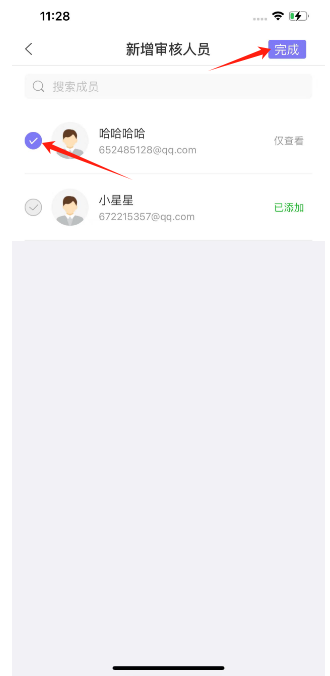
点击“移除审核人”按钮,进入“移除审核人员”页(创建者和团队管理员显示此按钮)
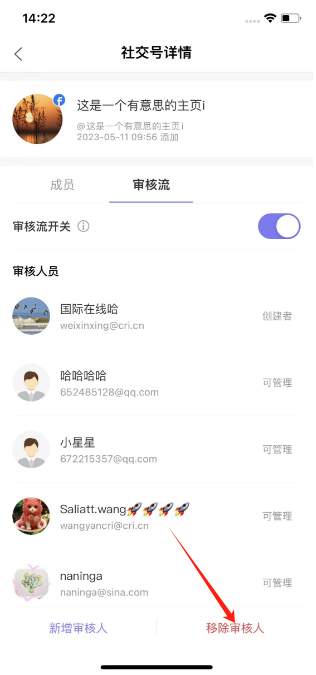
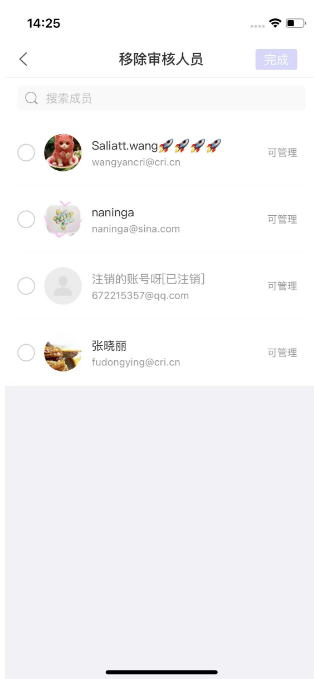
搜索成员
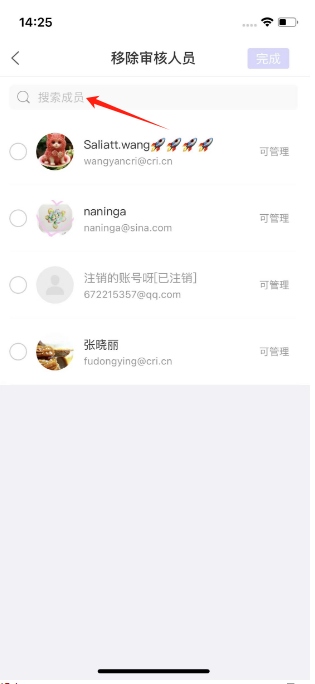
勾选成员,点击“完成”按钮,成功移除审核人员
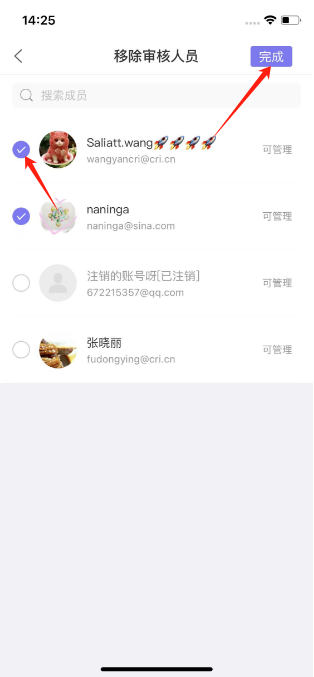
团队成员
“我的团队页”点击“团队成员”,进入团队成员页
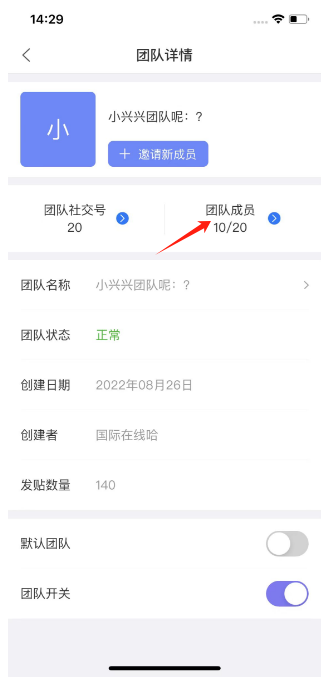
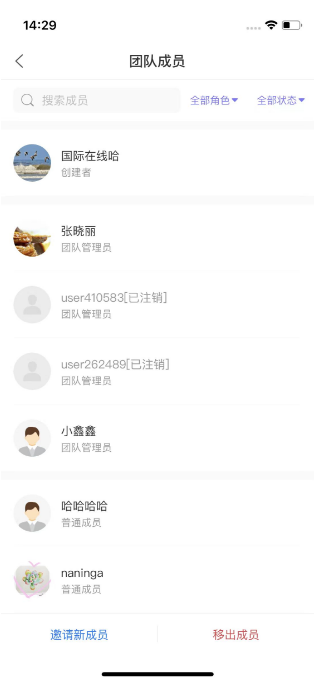
搜索成员

筛选成员角色
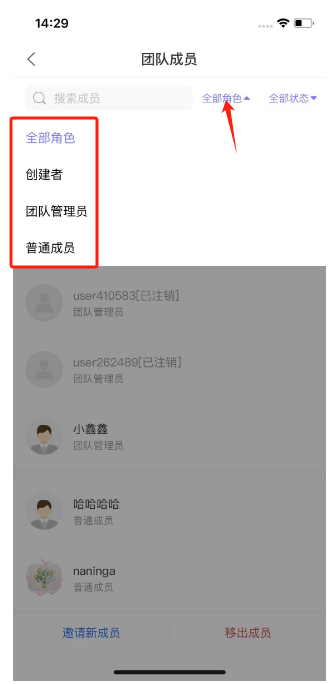
筛选成员状态
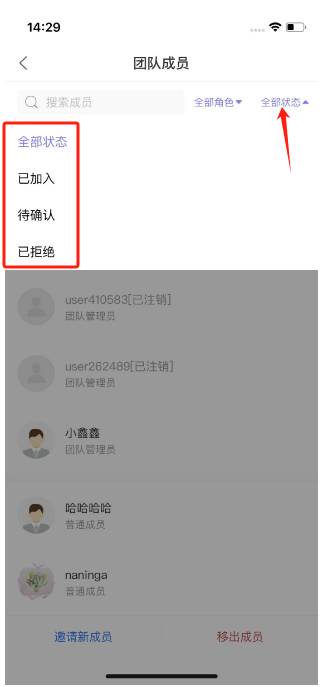
邀请新成员
点击“邀请新成员”(创建者显示此按钮)
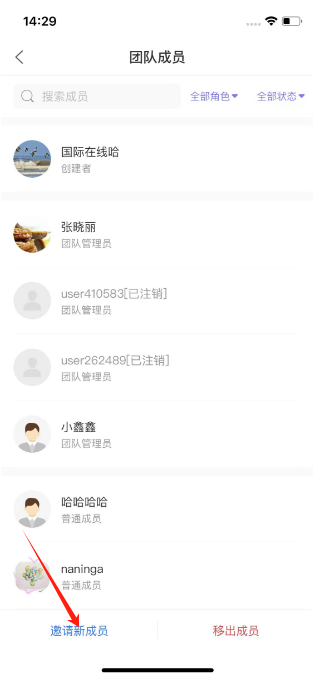
输入邮箱或手机号,点击“下一步”
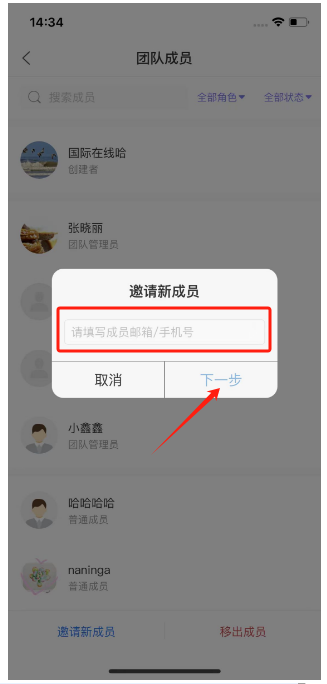
设置成员角色权限,点击“邀请”
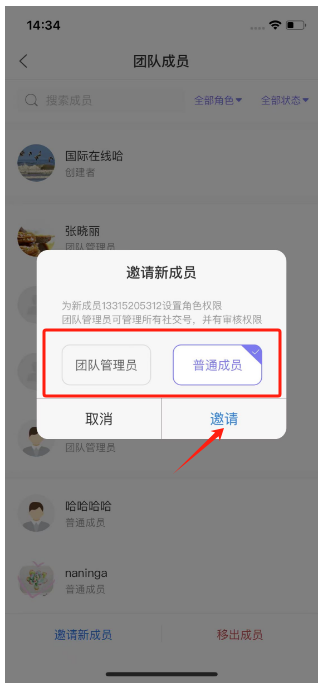
被邀请的账号,首页团队邀请弹窗,点击加入团队
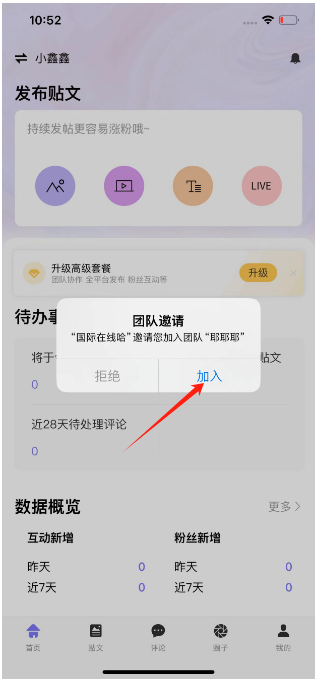
移除成员
点击“移出成员”按钮,进入“移出成员”页(创建者显示此按钮)
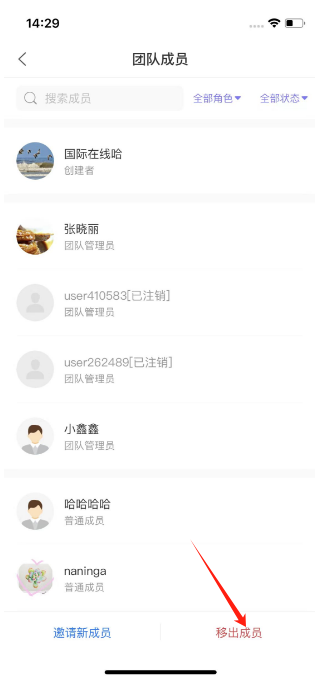
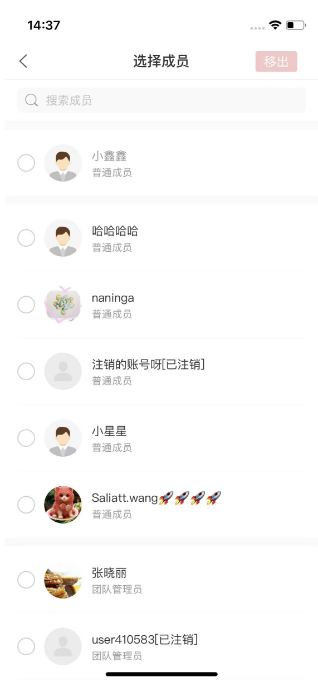
搜索成员
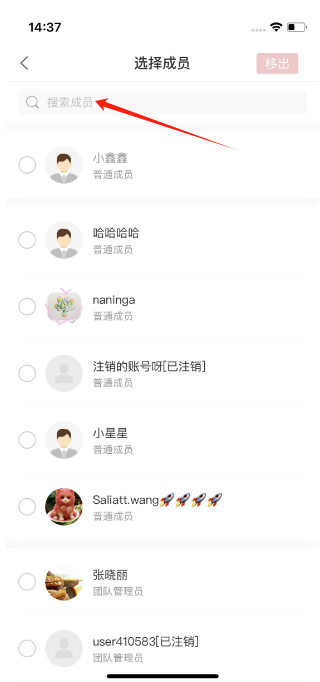
勾选成员,点击“移出”按钮,成功移出成员
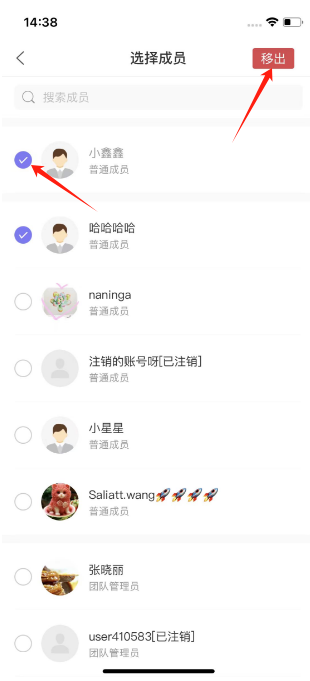
成员详情
点击成员,进入成员详情页
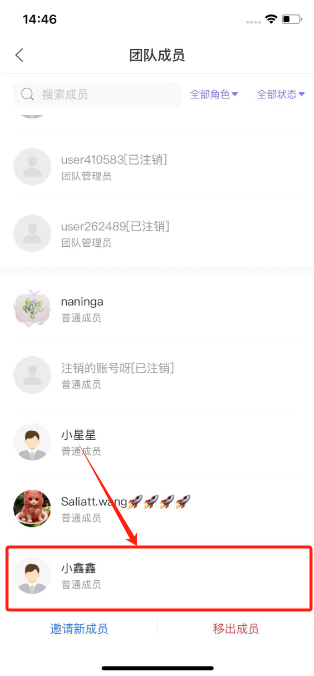
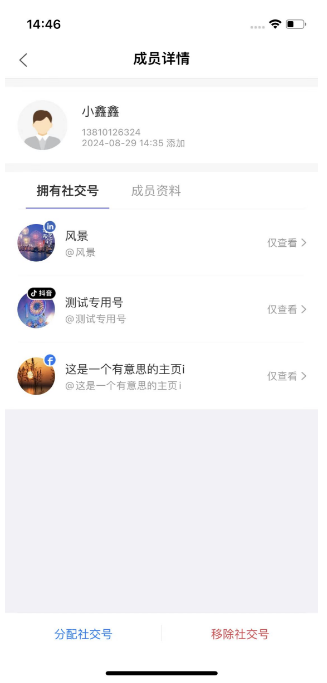
修改普通成员社交号权限
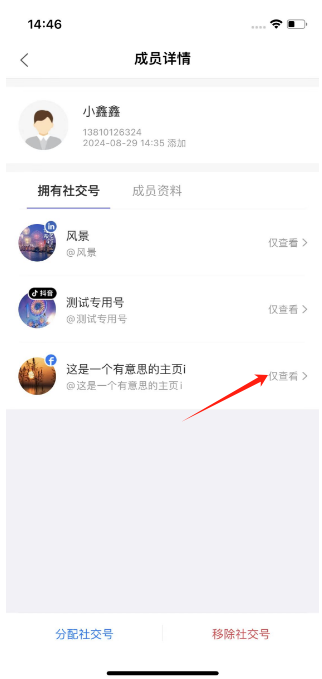
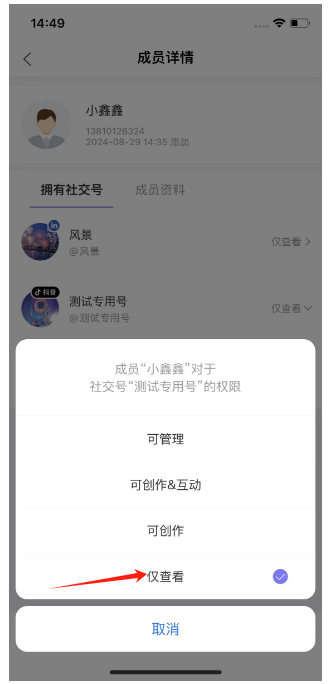
拥有社交号页
点击“分配社交号”按钮,进入“分配社交号”页(创建者和团队管理员显示此按钮)
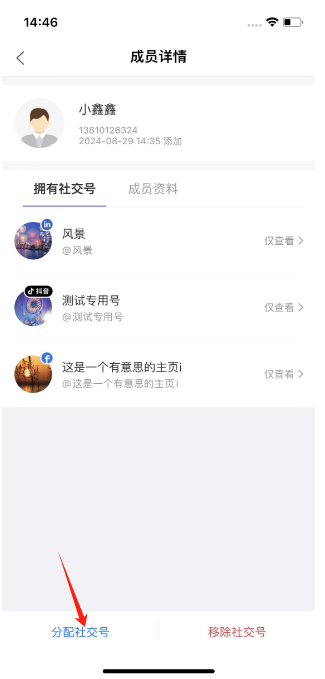
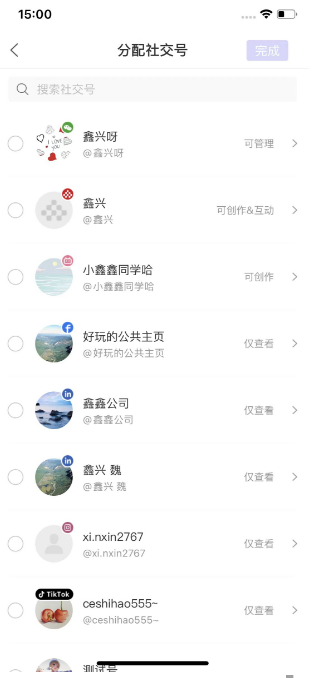
搜索社交号
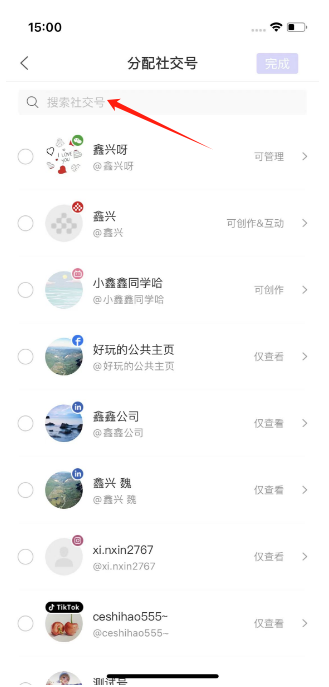
设置成员社交号权限
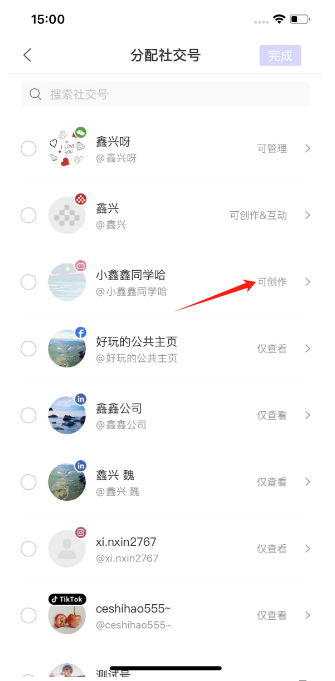
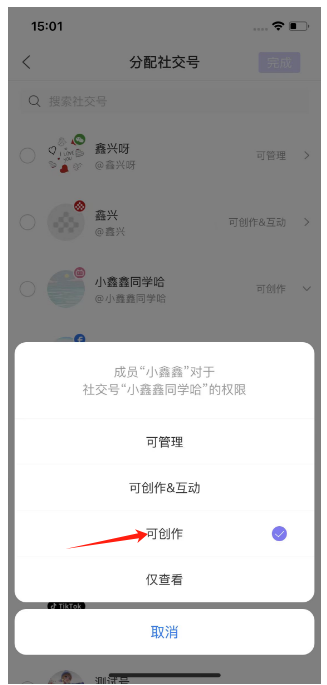
勾选社交号,点击“完成”按钮,成功分配社交号
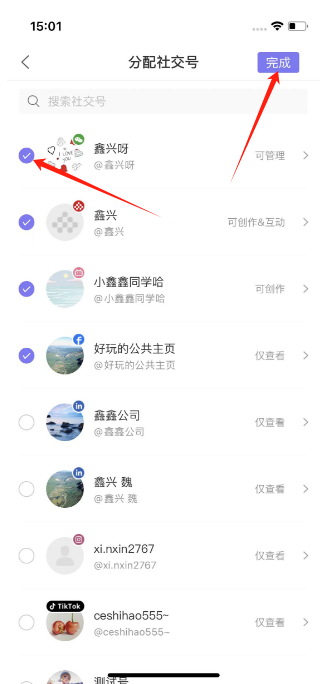
点击“移除社交号”按钮,进入“移除社交号”页(创建者和团队管理员显示此按钮)
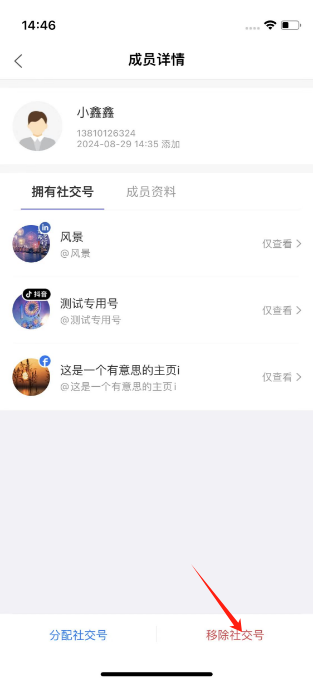
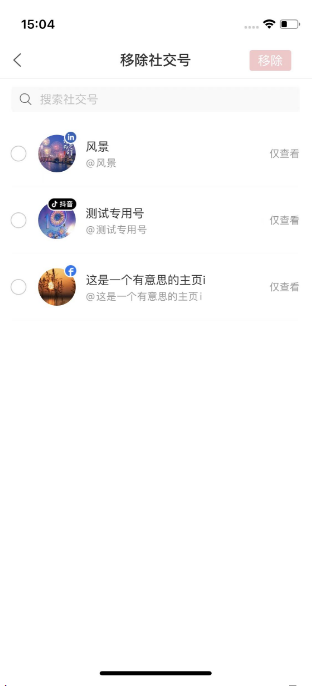
搜索社交号
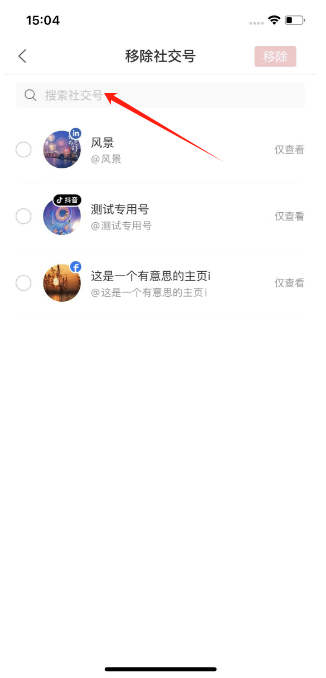
勾选社交号,点击“移除”按钮,成功移除社交号
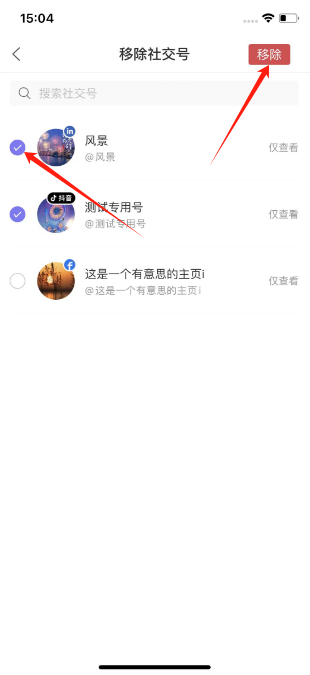
成员资料
修改成员角色权限(创建者可修改)
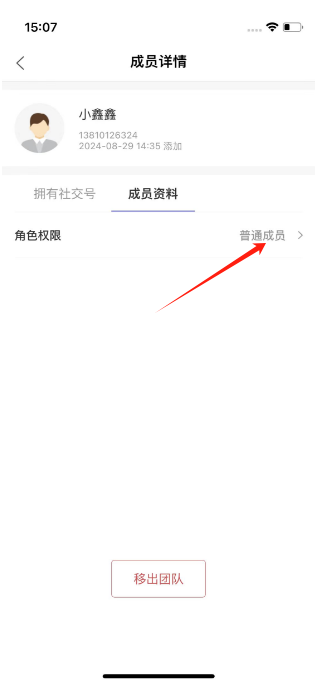
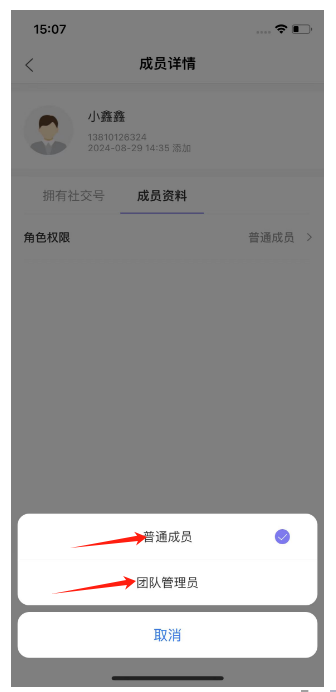
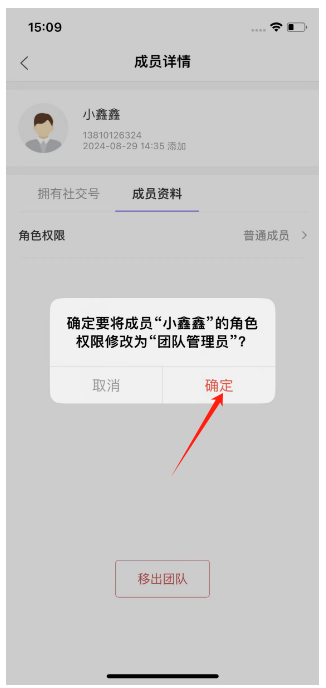
成员移出团队